Як включити ноутбук: проста інструкція для початківців
Коли купуєш новий ноутбук або дістаєш старий після довгої перерви, перше, що хочеться — натиснути кнопку й побачити знайомий екран. Але буває, що пристрій мовчить. І саме тоді починаються сумніви: може, розряджений, чи щось зламалось? У цій статті ми спокійно розберемося, як включити ноутбук і що робити, якщо він не реагує.
Перевірте найпростіше — живлення
Звучить банально, але часто саме з цього все починається. Якщо ноутбук не вмикається, спершу погляньте на кабель. Чи щільно він під’єднаний до розетки та до пристрою? Індикатор на адаптері повинен світитися. Якщо його немає — спробуйте іншу розетку або шнур.
Багато моделей мають окрему лампочку заряду. Якщо вона не горить — ймовірно, батарея повністю розряджена. Залиште ноутбук підключеним до мережі хоча б на 15 хвилин і лише потім натисніть кнопку живлення. Іноді потрібно просто трохи терпіння.
Якщо все гаразд із зарядом, перевірте кришку — ноутбук міг «заснути», а не вимкнутись. Натисніть клавішу живлення або будь-яку клавішу на клавіатурі. Якщо екран оживає — це був лише сплячий режим.
Спробуйте ці прості кроки перед панікою — іноді рішення ближче, ніж здається.
Основний спосіб увімкнення ноутбука
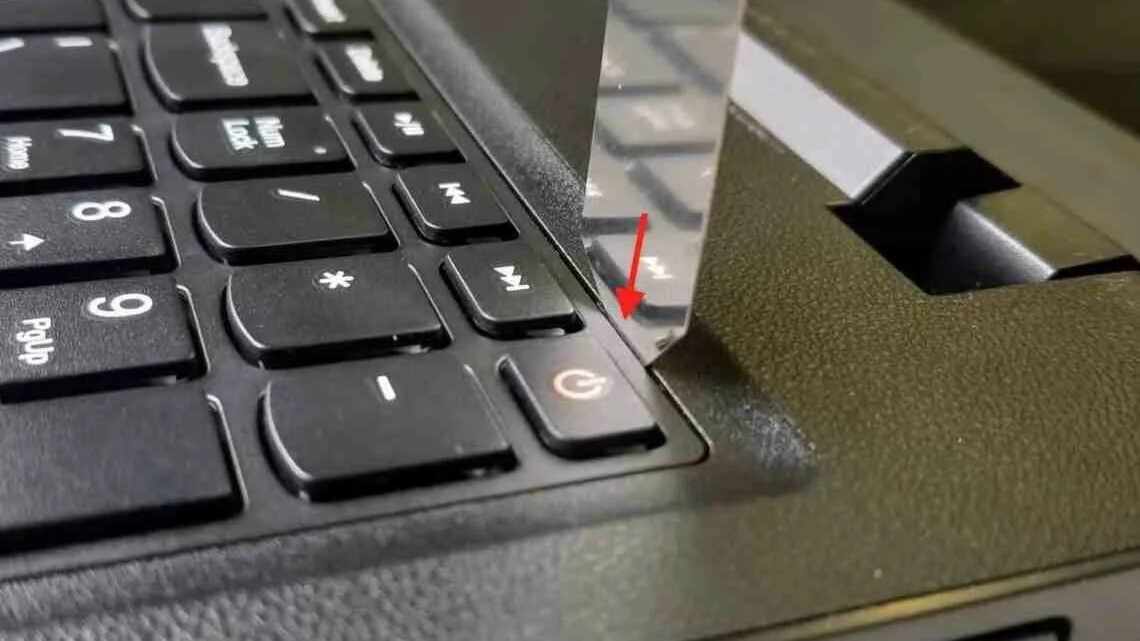 Коли заряд і підключення в нормі, дія проста:
Коли заряд і підключення в нормі, дія проста:
Відкрийте кришку ноутбука.
Знайдіть кнопку живлення — зазвичай вона знаходиться над клавіатурою або збоку корпусу.
Натисніть її один раз і зачекайте кілька секунд.
Після появи логотипа виробника дочекайтеся завантаження системи.
Якщо все працює, з’явиться екран входу у Windows чи macOS. Далі — просто вводите пароль і користуєтесь. У цей момент важливо не тиснути кнопку кілька разів підряд — система може зависнути.
І ще: не намагайтесь натискати клавіші силою. Якщо кнопка здається «глухою», просто перевірте, чи не залипла вона від пилу або бруду.
Дайте ноутбуку хвилину — і він віддячить вам стабільною роботою.
Якщо ноутбук не реагує
Коли натискання кнопки не дає результату, діємо послідовно.
Спершу — огляд живлення:
Переконайтесь, що адаптер не гріється занадто сильно — це може бути ознакою несправності.
Якщо є можливість, підключіть інший блок живлення з такими самими характеристиками.
Зверніть увагу, чи блимають індикатори на корпусі — це сигнал, що живлення надходить.
Далі варто перевірити батарею. У деяких моделях вона знімна — від’єднайте її, почистіть контакти, вставте назад і спробуйте знову. Якщо не знімна, залиште ноутбук на зарядці хоча б пів години.
Інколи комп’ютер начебто працює, але екран чорний. У цьому випадку підключіть зовнішній монітор через HDMI — можливо, проблема саме у матриці.
У крайньому разі може допомогти скидання BIOS — натисніть кнопку живлення і тримайте 15 секунд, щоб розрядити залишкову енергію, потім спробуйте знову.
Не поспішайте нести пристрій у сервіс — часто допомагає звичайна перевірка деталей.
Як увімкнути ноутбук без кнопки живлення
Іноді кнопка ламається, і здається, що ноутбук більше не оживе. Але існують обхідні варіанти:
Підключіть ноутбук до зарядки — деякі моделі автоматично запускаються при подачі живлення.
Спробуйте натиснути клавіші Fn + F10 або Ctrl + Esc — у деяких брендів вони спрацьовують як заміна кнопки живлення.
Якщо клавіатура знімна, можна коротко замкнути контакти кнопки (але це варто робити лише тим, хто має досвід).
У ноутбуках Lenovo, Dell чи HP можна увімкнути пристрій через налаштування BIOS, задавши запуск при відкритті кришки. Це зручно, якщо кнопка розташована незручно або часто ламається.
Пошукайте свій спосіб — кожна модель має свій “секрет включення”.
Особливості різних моделей
HP. Кнопка живлення може бути збоку або біля петлі дисплея. Якщо не працює — спробуйте комбінацію Windows + B під час увімкнення.
Lenovo. Є маленька кнопка “Novo” поруч із роз’ємом живлення — натисніть її шпилькою, щоб запустити меню.
Dell. Деякі моделі запускаються автоматично після підключення до мережі.
Asus. Якщо не реагує, тримайте кнопку живлення 10 секунд — це допомагає при зависанні.
Ці поради прості, але ефективні.
Пам’ятайте: виробники передбачили варіанти навіть на випадок поломки — головне, знати де шукати.
 Декілька порад для подальшої роботи
Декілька порад для подальшої роботи
Щоб надалі не стикатись із подібними проблемами:
Не виймайте зарядку різко, коли ноутбук працює на повну потужність.
Раз на кілька місяців очищайте вентиляційні отвори від пилу.
Не використовуйте пристрій на м’яких поверхнях — це шкодить охолодженню.
Слідкуйте за станом акумулятора й не залишайте його розрядженим надовго.
Такі дрібниці продовжують життя техніки й економлять нерви.
Дбайте про свій ноутбук — і він не підведе в найвідповідальніший момент.
Як включити ноутбук — питання, яке здається очевидним, поки пристрій не відмовляється реагувати. Але в більшості випадків причина проста: заряд, кнопка чи кабель. Варто пройти кілька перевірених кроків — і все запрацює.
Якщо ж після всього ноутбук мовчить, не соромтеся звернутися до майстра. І наступного разу, коли ви натиснете кнопку живлення, згадайте цю статтю — і посміхніться. Бо іноді навіть техніка потребує трохи уваги, як і ми.
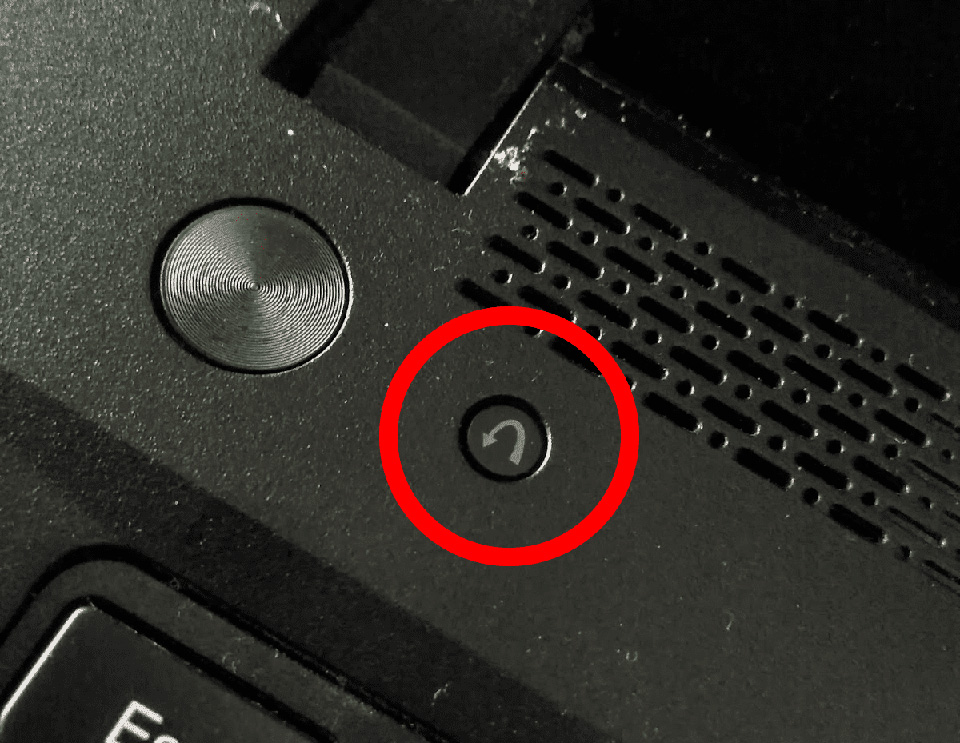 Декілька порад для подальшої роботи
Декілька порад для подальшої роботи


